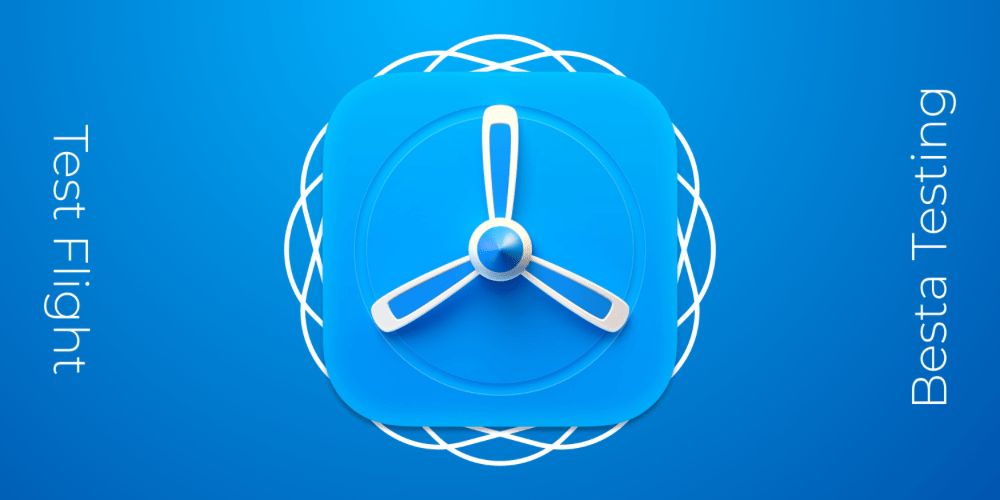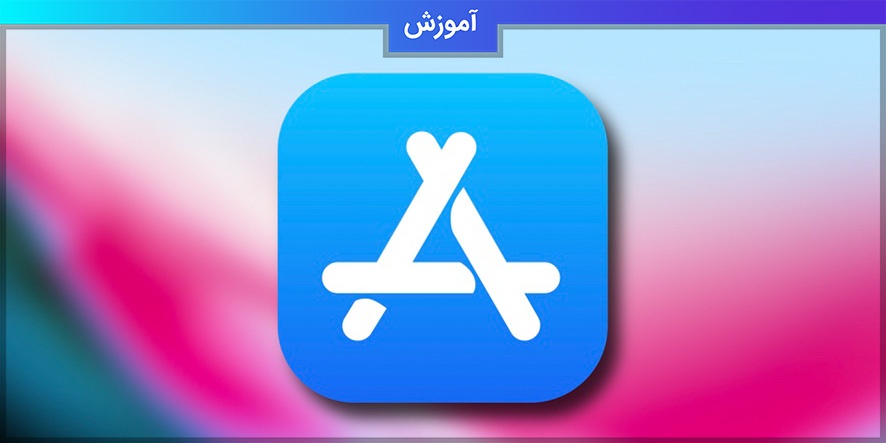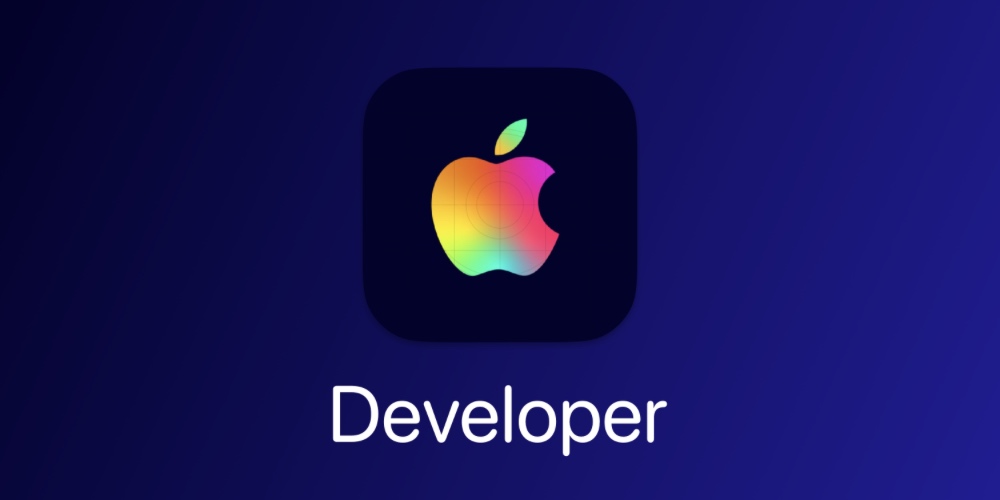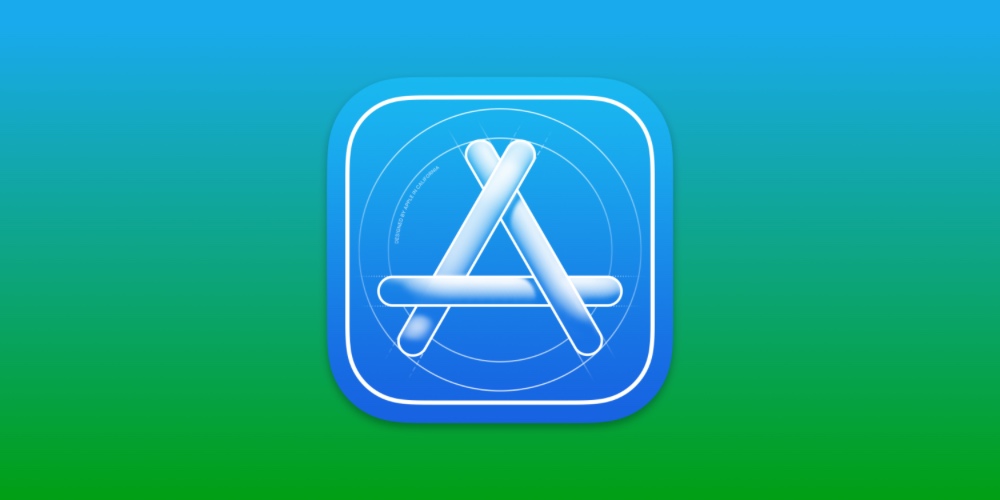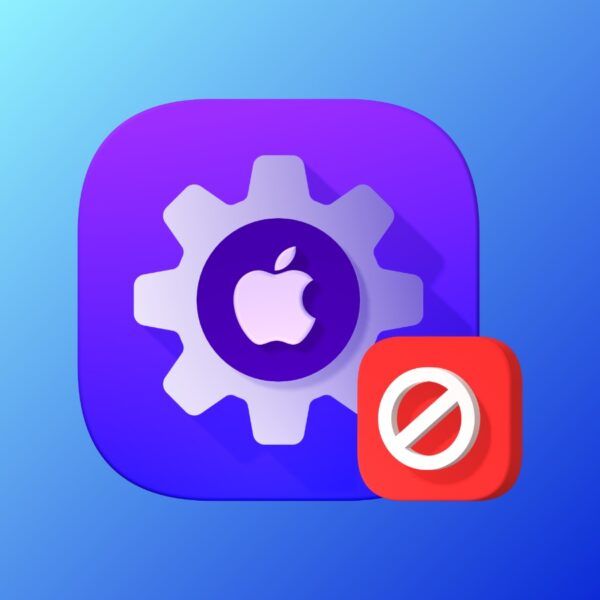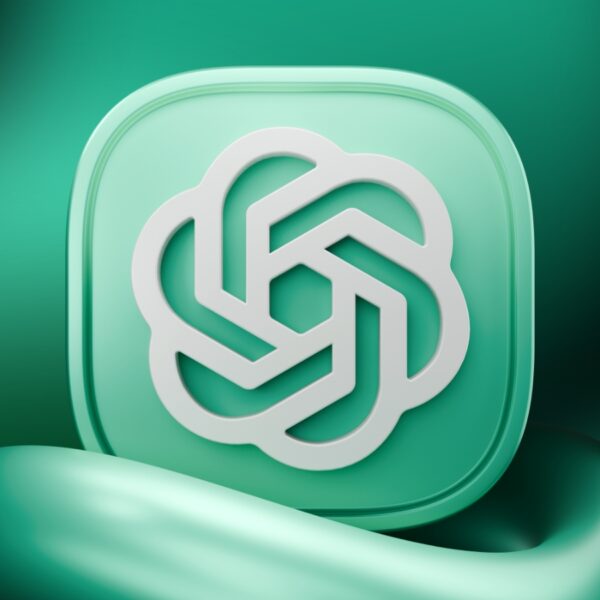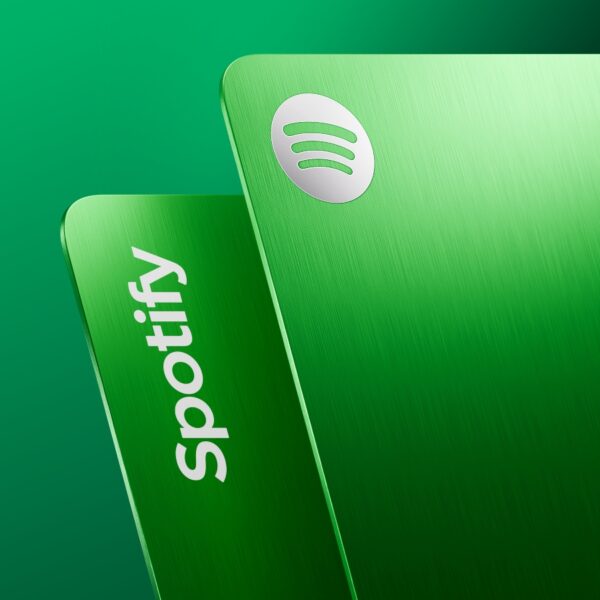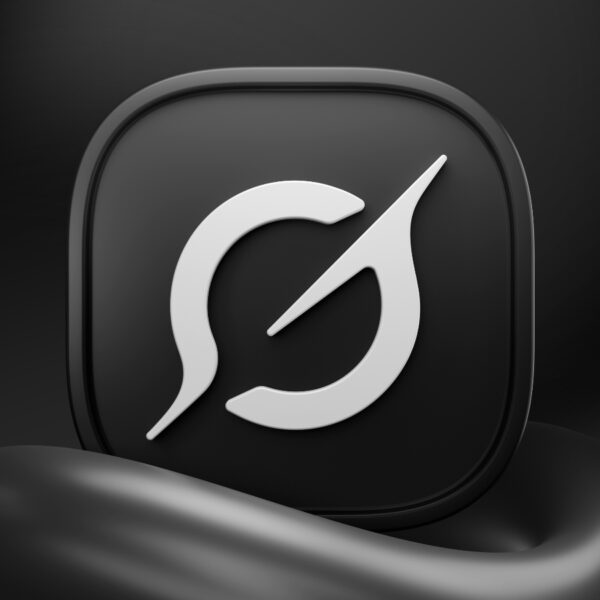تست فلایت – TestFlight اپل چیست و توسعه دهندگان چگونه میتوانند از آن برای انتشار نسخه آزمایشی اپلیکیشن خود در iOS استفاده کنند؟
کمپانی اپل برای کمک به توسعه دهندگان جهت آزمایش نسخههای بتا اپلیکیشنهای خود٬ اپلیکیشنی به نام TestFlight را توسعه بخشیده است. اگر شما هم توسعه دهنده اپلیکیشنهای iOS هستید٬ میتوانید آن را دانلود کرده و با عضویت در آن از کاربران یا کارفرمای خود بخواهید نسخه بتا اپلیکیشن شما را بیازماید و بازخورد خودش را ارائه دهد. در این مقاله از فراسیب برای معرفی تست فلایت و آشنایی با کامل با آن با ما همراه باشید.
تست فلایت چیست؟
تست فلایت (TestFlight) یک سرویس آنلاین برای نصب و تست OTA اپلیکیشنهای موبایل در اکانت دولوپر اپل است که شرکت کوپرتینویی آن را در اختیار توسعه دهندگان پلتفرم iOS قرار میدهد. توسعه دهندگان میتوانند با ثبت نام در این سرویس٬ اپلیکیشنهای خودشان را پیش از انتشار نهایی برای آزمایش کنندگان بتا٬ کسانی که میتوانند بازخوردهای سازندهای درباره برنامه را در اختیار توسعه دهنده قرار دهند و یا کارفرمایان٬ توزیع کنند. به طور کلی SDK تست فلایت به توسعه دهندگان امکان دریافت سنجش از راه دور٬ گزارشهای کرش شدن و بازخورد آزمایش کنندگان را میدهد.

تست فلایت چیست؟
نحوه عملکرد تست فلایت چگونه است؟
در ابتدا TestFlight علاوه بر iOS از تست اپلیکیشنهای اندرویدی نیز پشتیبانی میکند٬ اما از مارس سال ۲۰۱۴ اپل به پشتیبانی از پلتفرم رقیب پایان داد. از سال ٬۲۰۱۵ اپلیکیشنهایی که برای تست فلایت منتشر میشوند٬ از Xcode استفاده میکنند و آزمایش کنندگان باید از طریق iTunes Connect دعوت شوند. بعد از دعوت٬ تا ۲۵ تستر داخلی (هر کدام با ۱۰ دیوایس) و ۱۰ هزار تستر عمومی میتوانند نسخه آزمایشی اپلیکیشن مربوطه را دانلود و آزمایش کنند. به صورت همزمان حداکثر ۱۰۰ اپلیکیشن میتواند توسط این تسترها آزموده شود. این امکان وجود دارد که تسترها گروهبندی شوند برای هر گروه٬ بیلد مخصوصی منتشر شود. اپلیکیشن تست فلایت وقتی بیلد جدیدی یافت شود٬ تسترها را مطلع خواهد کرد تا آنها در جریان امور قرار بگیرند و بازخوردهای خود را ارسال کنند.
پلتفرم مورد نیاز برای استفاده از TestFlight اپل چیست؟
- آیفون٬ آیپد یا آیپاد تاچ با iOS 8 به بعد. App Clips نیازمند iOS 14 به بعد است. اپلیکیشنهای iMessage و استیکر پکها به iOS 10 به بعد نیاز دارند.
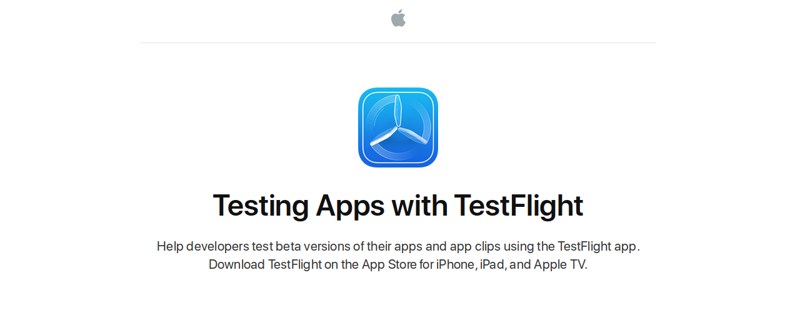
همه چیز درباره تست فلایت اپل
نحوه نصب اپلیکیشن از طریق تست فلایت
ابتدا٬ اپلیکیشن TestFlight را روی دستگاهی که قصد استفاده از آن برای تست اپلیکیشن خود را دارید نصب کنید. سپس ایمیل دعوت را بپذیرید یا لینک دعوت پابلیک برای نصب اپلیکیشن بتا را دنبال کنید. شما میتوانید اپلیکیشن بتا را روی حداکثر ۳۰ دیوایس نصب کنید. نحوه نصب برنامههای بتا روی آیفون با استفاده از TestFlightبصورت زیر می باشد:
- اپلیکیشن TestFlight را روی دیوایس آی او اسی خود که قصد تست اپلیکیشن را دارید نصب کنید.
- ایمیل دعوت/ لینک دعوت پابلیک را بفشارید.
- روی گزینهی View در اپلیکیشن TestFlight یا Start Testing کلیک کنید؛ یا روی Install و Update برای اپلیکیشن مورد نظر کلیک کنید.
اگر نسخه اپ استور یک اپلیکیشن را روی گوشی خود نصب کرده باشید٬ نسخه بتا جایگزین آن خواهد شد. وقتی نسخه بتای آن دانلود شد نیز٬ یک نقطهی نارنجی رنگ به بعد از نام آن اضافه میشود که از سایر اپلیکیشنها مجزا باشد. وقتی از طریق یک لینک پابلیک٬ یک دعوتنامه تست فلایت را قبول کنید٬ نام و آدرس ایمیل شما برای توسعه دهنده به نمایش درنخواهد آمد. با این حال او قادر به مشاهدهی اطلاعاتی از جمله تعداد دفعات اجرا و کرش شدن اپلیکیشن٬ روزی که اپلیکیشن آن را نصب کردهاید و همچنین آخرین نسخه نصب شده روی دیوایس شما خواهد بود. هر بیلد آزمایشی از زمانی که توسط توسعه دهنده منتشر شود ۹۰ روز اعتبار خواهد داشت. شما میتوانید تعداد روزی که آن را نصب کردهاید را از طریق اپلیکیشن TestFlight مشاهده کنید. ضمناً تمام خریدهای درون اپلیکیشن نیز در طول این مدت آزمایش رایگان خواهد بود.
اگر شما از یک دیوایس اجراکننده آی او اس ۱۳ به بعد استفاده میکنید٬ میتوانید بازخورد خود را از طریق اپلیکیشن TestFlight یا مستقیماً از طریق اپلیکیشن بتا یا اپ کلیپ بتا با گرفتن یک اسکرین شات به توسعه دهنده ارسال کنید. علاوه بر این هر زمانی که اپلیکیشن کرش کند٬ میتوانید آن را به توسعه دهنده گزارش کنید.
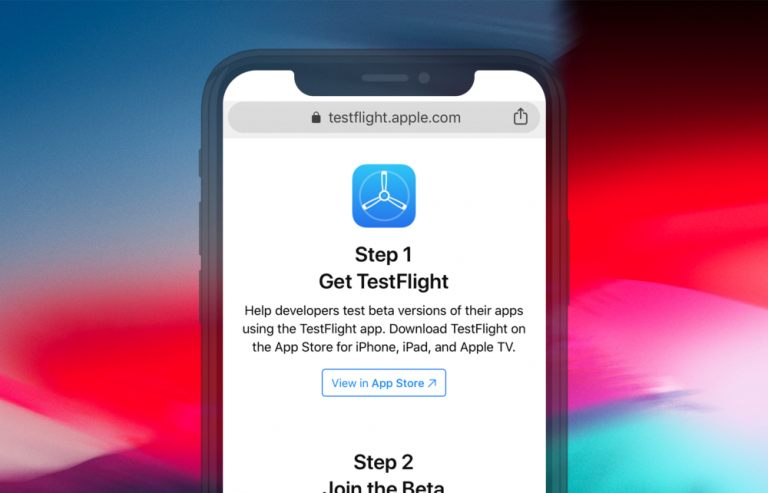
تست فلایت – TestFlight
ارسال بازخورد از طریق اپلیکیشن TestFlight (در iOS 13 به بعد)
برای ارسال یک بازخورد از طریق اپلیکیشن TestFlight میتوانید مراحل زیر را دنبال کنید:
- اپلیکیشن TestFlight را در دیوایس خود اجرا کنید.
- از فهرست اپلیکیشنها٬ روی اپلیکیشن مورد نظر کلیک کنید.
- روی گزینهی Send Beta Feedback کلیک کنید.
- اگر بازخورد شما دارای اسکرین شات است گزینهی Include Screenshot و اگر فاقد آن است گزینهی Don’t Include Screenshot را بفشارید.
- نظر خود را (تا ۲ هزار کاراکتر) اضافه کنید و به دلخواه٬ در صورتی که از طریق یک لینک پابلیک دعوت شدهاید٬ آدرس ایمیل خود را وارد کنید.
- در نهایت روی دکمهی Submit کلیک کنید.
ارسال بازخورد از طریق اپلیکیشن بتا (در iOS 13 به بعد)
وقتی در حال استفاده از یک اپلیکیشن آزمایشی از آن اسکرین شات تهیه میکنید٬ شما میتوانید آن را مستقیماً از طریق خود اپلیکیشن بتا و بدون نیاز به بستن صفحه٬ آن را برای توسعه دهنده ارسال کنید. البته این کار تنها در صورتی امکان پذیر است که توسعه دهنده آن را در اپلیکیشن خود فعال کرده باشد. برای انجام این کار مراحل زیر را دنبال کنید:
- یک اسکرین شات از دیوایس خود بگیرید.
- یک پیشنمایش کوچک از اسکرین شات شما در گوشهی پایین سمت چپ دیوایس نمایان میشود. روی آن کلیک کنید و در صورت نیاز یک یادداشت یا علامت روی آن بگذارید. سپس روی دکمهی Done کلیک کنید.
- گزینهی Share Beta Feedback را بفشارید.
- شما میتوانید نظر خود را تا ۲ هزار کاراکتر یادداشت کنید و اگر از طریق یک لینک پابلیک دعوت شدهاید٬ میتوانید آدرس ایمیل خود را نیز وارد کنید.
- در نهایت روی دکمهی Submit کلیک کنید.
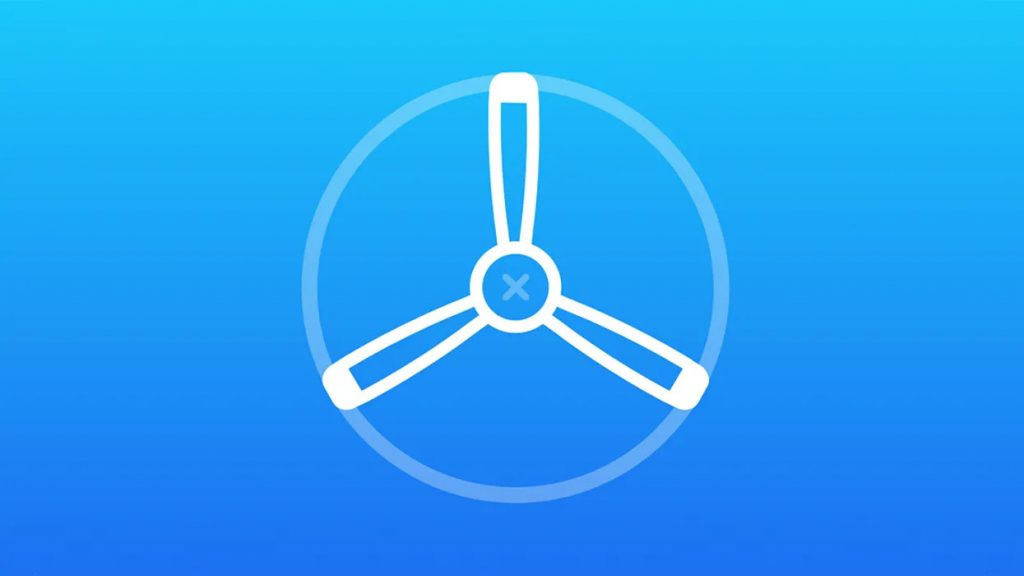
نحوه نصب برنامههای بتا روی آیفون با استفاده از TestFlight
ارسال اطلاعات کرش (در iOS 13 به بعد)
وقتی هنگام آزمایش یک اپلیکیشن بتا یا اپ کلیپ بتا کرش رخ میدهد٬ شما میتوانید از طریق اپلیکیشن TestFlight آن را به توسعه دهنده گزارش کنید. توسعه دهندگان میتوانند در صورتی که چنین گزینهای را فعال کرده باشند٬ این نوع بازخوردها را از طریق اپلیکیشن خود نیز دریافت کنند. وقتی یک هشدار کرش نمایان میشود٬ روی Share کلیک کنید٬ یک نظر به آن اضافه کنید و در نهایت گزینهی Submit را بفشارید.
ارسال بازخورد از طریق اپلیکیشن تست فلایت (در iOS 12.4 به بعد)
اگر دیوایس شما iOS 12.4 به قبل را اجرا میکند٬ روی گزینهی Send Beta Feedback برای ارسال یک ایمیل به توسعه دهنده کلیک کنید. این ایمیل بازخورد حاوی اطلاعات دقیقی در مورد اپلیکیشن بتا و دیوایس آی او اسی شما است. شما همچنین میتوانید اطلاعات اضافهتری مانند اسکرین شات و قدمهایی که به این مشکل منجر میشوند را نیز به آن اضافه کنید. وقتی یک ایمیل بازخورد را از طریق اپلیکیشن TestFlight به توسعه دهنده میفرستید٬ آرس ایمیل شما برای او نمایان میشود؛ حتی اگر شما از طریق یک لینک پابلیک دعوت شده باشید.
تست فلایت دولوپر و عمومی
تست فلایت دارای دو حالت استفاده است. حالت اول فقط مختص صاحبان اکانت دولوپر و تیم توسعه دهنده پشت آن است که از طریق آن میتواند اپلیکیشن مورد نظر خودش را آپلود کرده و برای آزمایش روی تعداد محدودی دیوایس نصب کند. حالت دوم آن تست فلایت عمومی است که توسعه دهنده میتواند علاوه بر دستگاههای تیم خود٬ آن را روی هزاران دیوایس آیفون و آیپد نیز نصب کند. البته در این حالت پس از انتشار اپلیکیشن٬ آن توسط اپل مورد بررسی قرار میگیرد و پس از تأیید در اختیار کاربران عمومی قرار خواهد گرفت.
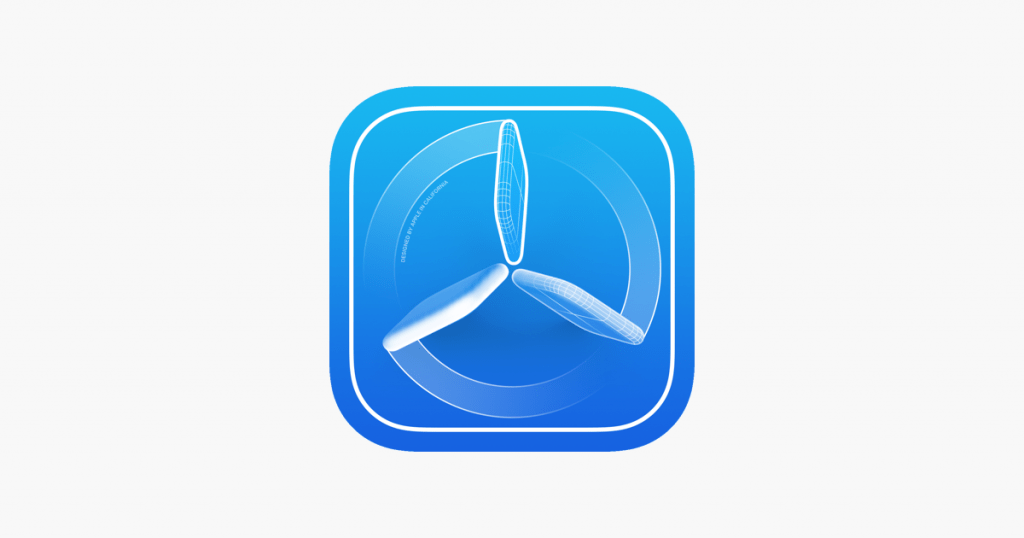
برنامه TestFlight چیست
نحوه ارسال اپلیکیشن در تست فلایت
اگر شما هم قصد دارید از اپلیکیشن تست فلایت برای آزمودن و انتشار اپلیکیشن خود استفاده کنید٬ ابتدا باید یک اکانت تست فلایت تهیه کنید. فراسیب این اکانت را در دو نوع تست فلایت معمولی و تست فلایت سریع در اختیار کاربران محترم قرار میدهد که میتوانید آن را تهیه کنید. توجه داشته باشید که تفاوت در این دو نوع٬ سرعت انتشار اپلیکیشن است.
در حال حاضر اکانت تست فلایت عادی (پابلیک) در فراسیب از ۳۵۰ هزار تومان و تست فلایت سریع (خصوصی) نیز از ۴۵۰ هزار تومان به صورت ماهانه به فروش میرسند. شما میتوانید برای خرید اکانت تست فلایت از فراسیب اقدام بفرمایید.
تاریخچه تست فلایت
تست فلایت در ۲۳ دسامبر سال ۲۰۱۰ و با هدف یک پلتفرم واحد برای تست اپلیکیشنهای موبایل روی دیوایسهای اندرویدی و آی او اسی توسط بنجامین ساترفیلد (Benjamin Satterfield) و تریستان کوزمینکا (Trystan Kosmynka) راه اندازی شد. این پلتفرم در مارس ۲۰۱۲ توسط شرکت Burstly به خدمت گرفته شد و از همین طریق منابع لازم برای راه اندازی TestFlight Live را به دست آورد. تست فلایت لایو توسعه دهندگان را به دستیابی به نرخ نصب٬ نرخ خرید و سایر دادههای کسب درآمدی حتی پس از پایان آزمایش بتا قادر میسازد.
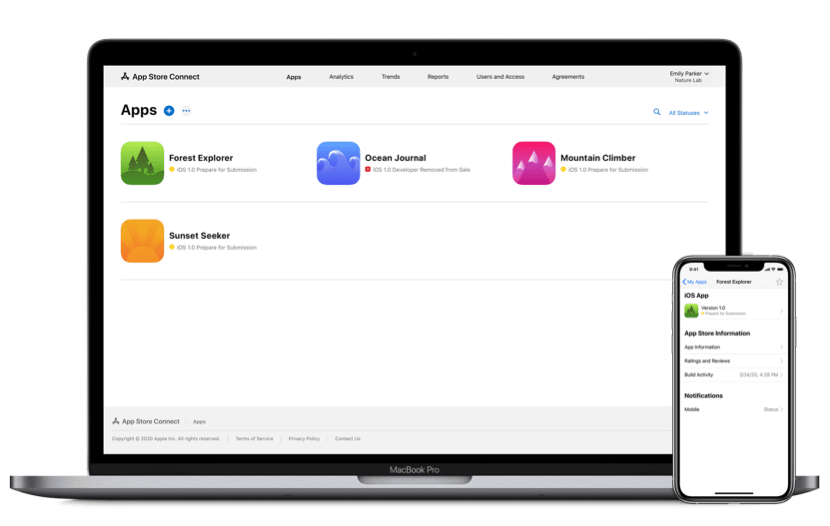
TestFlight چیست
در سال ۲۰۱۱ کمپانی Burstly مبلغی بالغ بر ۷.۳ میلیون دلار را از شرکایی نظیر Rincon Venture Partners ٬ Upfront Ventures و Softbank Capital دریافت کرد. کمپانی اپل در فوریه ۲۰۱۴ شرکت Burstly را به مالکیت خود درآورد و به پشتیبانی آن از پلتفرم اندروید در مارس ۲۰۱۴ پایان داد. اپل همچنین فعالیت FlightPath (یک روش تجزیه و تحلیل موبایلی و جایگزین تست فلایت لایو) و SkyRocket (یک اپلیکیشن موبایل کسب درآمد از پلتفرم) را نیز در همان ماه متوقف کرد.